Kapag naglalakbay sa Internet, ang mga gumagamit ay madalas na magbayad ng pansin sa graphic na disenyo ng mga mapagkukunan. Ito ay isang mahalagang parameter ng anumang site. Tinutukoy ng hitsura ng pahina kung mananatili dito ang bisita o isara ito at hindi kailanman ito bibisita. Samakatuwid, ang mga graphic ng site ay binibigyan ng espesyal na kahalagahan. Ngunit kapag pinalamutian ang isang mapagkukunan, hindi dapat kalimutan ng isa ang tungkol sa pagpapaandar nito. Ang mga link ay dapat magmukhang mga link at ang mga pindutan ay dapat magmukhang mga pindutan.
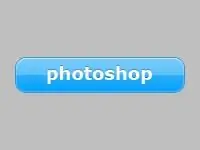
Panuto
Hakbang 1
Upang makagawa ng isang magandang disenyo para sa site, kakailanganin mo ang kaalaman ng mga graphic editor. Ang isa sa mga namumuno sa lugar na ito ay ang Adobe Photoshop. Buksan ang iyong programa. Lumikha ng isang bagong dokumento kasama ang mga parameter na ipinakita sa imahe.
Hakbang 2
Punan ang background ng kulay na "bfbfbf". Gamitin ang tool na Paglipat upang isentro ang pahalang at patayong mga gabay sa dokumento. Piliin ang Rounded Rectangle Tool. Tandaan na dapat nasa mode na Shape Layer ito. Ilipat ang cursor sa gitna ng dokumento, mag-left click at sabay na pindutin nang matagal ang "Alt" key. Gumuhit ng isang rektanggulo. Buksan ang mga estilo ng layer at itakda ang mga parameter na ipinakita sa imahe.
Hakbang 3
Pindutin nang matagal ang "Ctrl" na key sa iyong keyboard at mag-left click sa layer ng hugis. Maglo-load ang pagpipilian. Kunin mula sa toolbar na "hugis-parihaba na pagpipilian". Itakda ito sa ibawas mode. Balangkas ang tuktok ng pagpipilian. Lumikha ng isang bagong layer at punan ito ng puti. Itakda ang opacity ng layer sa 20%.
Hakbang 4
Kunin ang tool sa teksto. Isulat ang salitang nais mo. Itakda ang font, laki at istilo ng teksto. Pumunta sa mga estilo ng layer at itakda ang mga sumusunod na parameter. Handa na ang iyong pindutan.
Hakbang 5
Ngayon suriin natin ito para sa eksaktong mga pixel. Kunin ang zoom tool. Taasan ang laki ng pindutan hangga't maaari. Tingnan nang mabuti ang lahat ng mga gilid. Dapat magkaroon sila ng malinaw na mga hangganan. Walang mga kulay ng paglipat. Kung ang mga hugis ay hindi malinaw - i-load ang "libreng ibahin ang anyo" na function at gamitin ang mga control key upang iwasto ang hugis ng pindutan. Ngayon ay maaari mo na itong ilagay sa iyong site.






